Фирефок Менаџер корисничких профила: Креирајте, управљајте вишеструким корисничким профилима
Пошто се једна машина понекад дели између више корисника, постоји уграђени Фирефок Усер Профиле Манагер(Firefox User Profile Manager) који вам помаже да креирате више профила. Све ваше личне информације које се односе на претраживач, као што су обележивачи, историја, колачићи могу се чувати под овим једним ' Профилом(Profile) ' у Фирефок(Firefox) претраживачу. Дакле, хајде да видимо како да креирамо и управљамо корисничким профилом у Фирефок(Firefox) претраживачу.
Креирајте(Create) више корисничких профила помоћу Фирефок Менаџера корисничких профила(Firefox User Profile Manager)
Профил који креирате помоћу Менаџера корисничких профила(User Profile Manager) се чува на одвојеној локацији од програмских датотека Фирефок -а. (Firefox)Сваки од ових профила чува посебан скуп корисничких информација и омогућава вам да уклоните, преименујете и промените профиле када је то потребно.
- Покрените претраживач Фирефок.
- Откуцајте абоут:профилес(about:profiles) у траку за адресу и притисните Ентер(Enter) .
- Дозволите учитавање странице О профилима .(About Profiles)
- Креирајте нови профил.
- Додајте име за профил.
- Одаберите фасциклу ако желите да сачувате профил на свом рачунару.
- Управљајте профилима тако што ћете их преименовати или уклонити.
Хајде да покријемо процес мало детаљније.
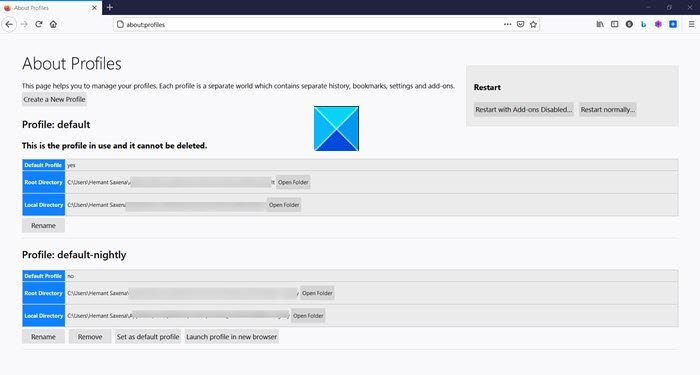
Откуцајте абоут:профилес(about:profiles) у траку за адресу и притисните тастер Ентер(Enter) . Ово ће отворити страницу О профилима(About Profiles) .
Да бисте креирали нови, додатни профил, кликните на дугме Креирај профил(Create Profile) да бисте покренули чаробњак за креирање профила.(the Create Profile Wizard.)
Доделите име профилу. Неопходно је да изаберете име које је описно, као што је ваше лично име.
Одаберите фасциклу ако желите да сачувате профил на свом рачунару. У супротном, занемарите упит. Такође имајте на уму да ако желите да изаберете сопствену локацију фасцикле за профил, изаберите празан фолдер. Јер, ако одлучите да сачувате информације у фолдеру који није празан и касније покушате да уклоните профил користећи опцију ' Избриши датотеке'(Delete Files’) , све у том фолдеру ће бити избрисано.

Слично томе, ако желите да преименујете фасциклу, изаберите профил за преименовање и притисните дугме Преименуј профил(Rename Profile) .
Унесите ново име и кликните на ОК(OK) .
На крају, можете уклонити постојећи профил на следећи начин,
У Менаџеру профила(Profile Manager) изаберите профил који желите да уклоните и притисните опцију Избриши профил .(Delete Profile)
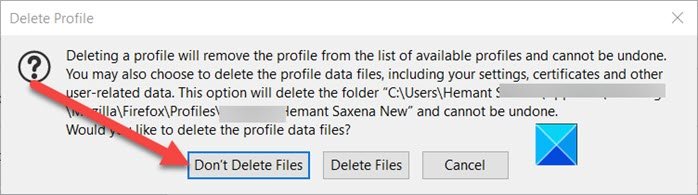
Када се од вас затражи, потврдите да уклоните профил користећи било коју од следећих опција.
- Не бришите датотеке(Don’t Delete Files) – Уклања профил из Менаџера профила(Profile Manager) , али задржава датотеке са подацима профила на вашем рачунару у фасцикли за складиштење.
- Избриши датотеке(Delete Files) – Као што име говори, ова опција у потпуности уклања профил и његове датотеке, укључујући обележиваче профила, подешавања, лозинке итд.
Надам се да помаже!
Related posts
Како променити корисничко име и слику профила у Едге, Цхроме, Фирефок
Фирефок Профиле Манагер вам омогућава да креирате, уклоните или мењате Фирефок профиле
Како да подесите више корисничких профила на Андроиду
Како користити Фирефок Таск Манагер
Како пронаћи фасциклу Фирефок профил на Виндовс рачунару
3 начина да поправите грешку при пријављивању Услуга корисничког профила није успела
Грешком је обрисан кориснички профил и сада се не могу пријавити на Виндовс 11/10
Направите пречицу на радној површини да бисте променили корисничке налоге у оперативном систему Виндовс 11/10
Чаробњак за кориснички профил вам омогућава да мигрирате профил домена на Виндовс 10
Како да обришете кеш меморију, колачиће, историју прегледања у Цхроме-у и Фирефок-у
Креирајте више фасцикли користећи командну линију и ПоверСхелл
Омогућите или онемогућите приступ Фирефок менаџеру додатака помоћу смерница групе
Како поправити оштећен кориснички профил у оперативном систему Виндовс 10
Онемогућите синхронизацију за све корисничке профиле у Мицрософт Едге-у користећи Регистри
Цредентиал Манагер је место где Виндовс чува лозинке и детаље за пријаву. Ево како да га користите!
Како управљати бежичним мрежним везама и профилима у оперативном систему Виндовс 8
Како креирати и управљати више Фирефок профила одједном
Профил није потпуно обрисан, грешка - директоријум није празан
Креирајте налог локалног администратора на Виндовс 11/10 користећи ЦМД
Услуга корисничког профила није успела да се пријави, кориснички профил се не може учитати
